SELECTTYPEのイベント管理・セミナー管理システムでイベント告知ページを作成するとイベントの一覧ページが作成されます。
この一覧ページへ戻るボタンをイベント告知ページに設置することができます。
このブログエントリーでは、イベント告知ページに「一覧へ戻るボタン」を設置する方法をご紹介します。
まずログインしたらヘッダーより「イベント」→「イベント一覧」をクリックします。
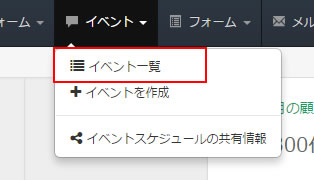
表示された「イベント一覧」より任意のイベントの操作メニューより「デザイン」をクリックします。
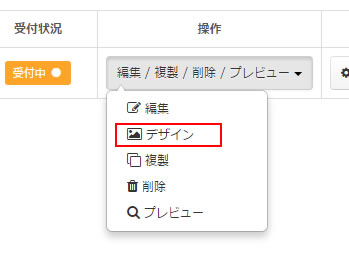
デザイン設定メニュー「表示項目」をクリックします。
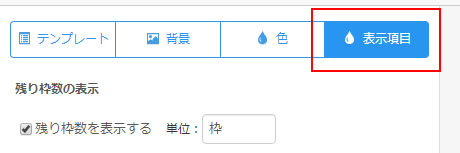
表示項目の設定画面が表示されました。
「一覧へ戻る」のチェックを入れると「一覧へ戻る」ボタンが表示されます。
ボタンテキストを変更される場合は設定欄に変更テキストを入力します。

変更すると画面横のプレビューエリアにボタンの表示状態が変更されます。
確認しながら設定しましょう。
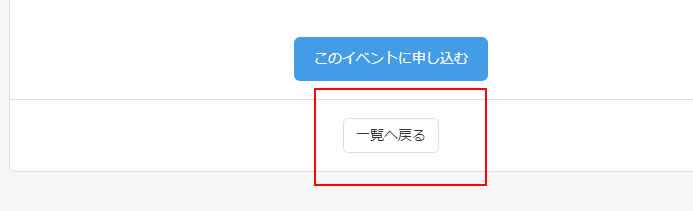
設定が決まったら最後に画面下の「保存する」ボタンをクリックします。
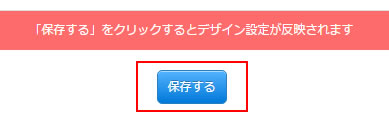
このようにSELECTTYPEのイベント管理・セミナー管理システムで作成する告知ページでは、ボタンカラーの調整を自由にすることが出来ます。
イベントイメージカラーなどがあれば、ぜひボタンカラーなどにも反映してみましょう!
SELECTTYPE: 無料でWEBサイト/予約フォーム付き予約システム/イベント管理・セミナー管理システム/メールフォーム付きサポートシステム/各種フォーム作成(アンケート,診断テスト)